如何在 Mac 上添加和删除日历
admin
2023-08-01 19:16:57
0次
如何在 Mac 上添加日历
在 macOS 上添加一个额外的日历并将其用于不同的目的非常简单。
- 从 Dock 启动 Mac 上的股票日历应用程序。
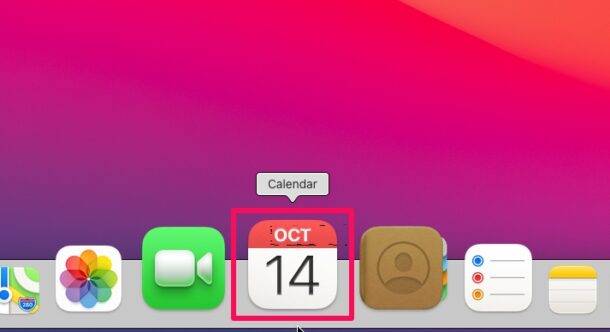
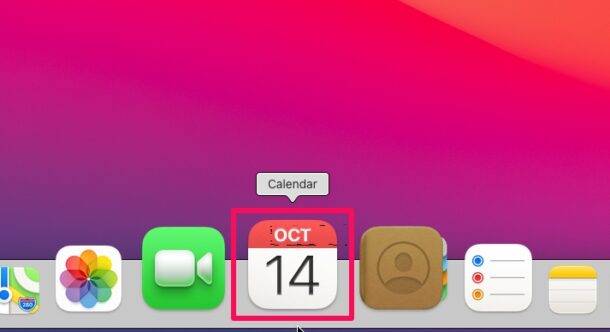
- 确保日历应用程序是活动窗口,然后单击菜单栏中的“文件”。
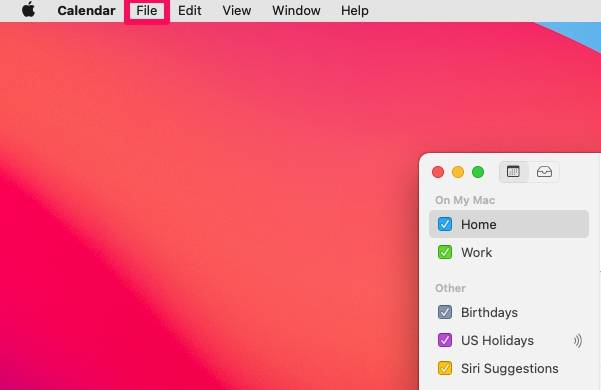

- 接下来,从下拉菜单中单击“新建日历”以继续。
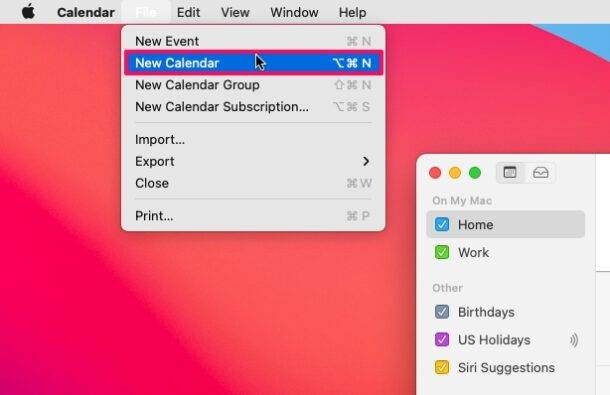

- 这将创建一个新日历,它将显示在左侧窗格的日历列表中,如下面的屏幕截图所示。你可以给它任何你喜欢的名字。
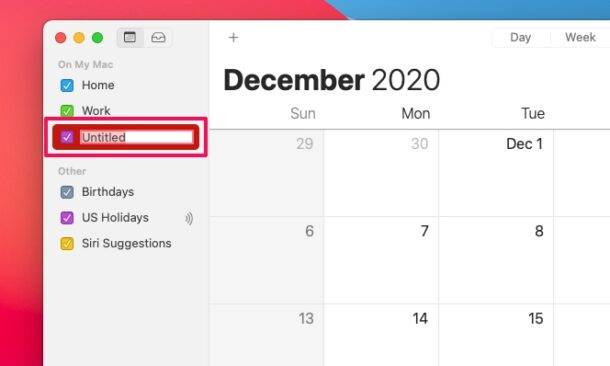

- 此步骤适用于看不到日历列表的用户。单击菜单栏中的查看并从下拉菜单中选择“显示日历列表”,它将显示在应用程序中。
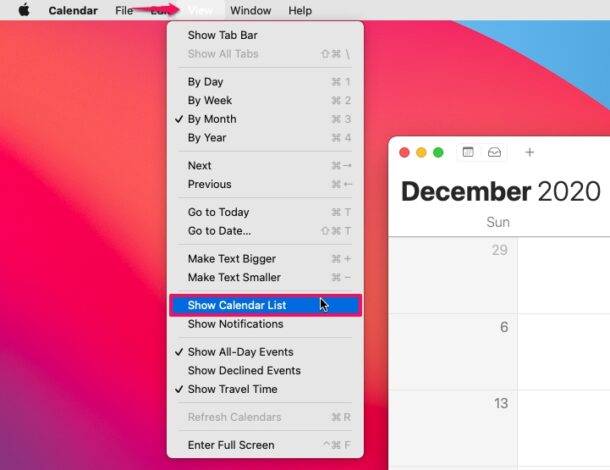

就是这样。您现在有多个用于不同目的的日历。
如何在 Mac 上删除日历
从 Mac 中删除现有日历同样简单。
- 从日历列表中选择要删除的日历,然后单击菜单栏中的“编辑”。接下来,从下拉菜单中选择“删除”。
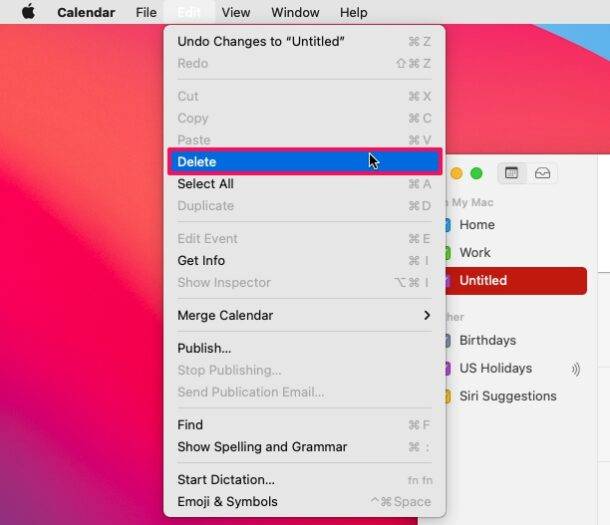

- 现在,当系统提示您确认操作并完成时,只需单击“删除”即可。
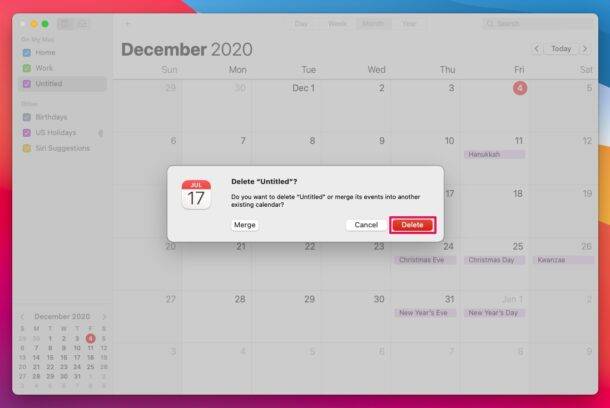

删除不需要的日历同样简单。
相关内容
热门资讯
Windows 11 和 10...
Windows 11/10 文件夹属性中缺少共享选项卡 – 已修复
1.检查共享选项卡是否可用
右键...
事件 ID 7034:如何通过...
点击进入:ChatGPT工具插件导航大全 服务控制管理器 (SCM) 负责管理系统上运行的服务的活动...
Radmin VPN Wind...
Radmin VPN 是一款免费且用户友好的软件,旨在牢固地连接计算机以创建一个有凝聚力的虚拟专用网...
Hive OS LOLMine...
目前不清退的交易所推荐:
1、全球第二大交易所OKX欧意
国区邀请链接: https://www.m...
如何修复 Steam 内容文件...
Steam 内容文件锁定是当您的 Steam 文件无法自行更新时出现的错误。解决此问题的最有效方法之...
Hive OS 部署 PXE ...
目前不清退的交易所推荐:
1、全球第二大交易所OKX欧意
国区邀请链接: https://www.m...
如何在电报Telegram中隐...
点击进入:ChatGPT工具插件导航大全 在Android上的电报中隐藏您的电话号码
您可以通过切换...
在 iCloud 上关闭“查找...
如果您是 Apple 的长期用户,您肯定会遇到过 Find My 应用程序,它本机安装在 iPhon...
farols1.1.501.0...
faro ls 1.1.501.0(64bit)可以卸载,是一款无需连接外部PC机或笔记本计算机即可...
如何在Instagram上扫描...
如何在Instagram上扫描名称标签/ QR?
总而言之,您可以通过大约四种不同的方法来扫描这些I...
